石墨文档将图片缩小的教程
时间:2023-06-14 11:20:06作者:极光下载站人气:319
石墨文档是一款可多人实时协作的办公软件,不仅支持多设备同步,还可以多人对文档进行编辑或是评论,并且可以跨平台操作,总的来说是用户在办公时的好帮手,当用户在石墨文档软件中编辑文档文件时,可以根据自己的需求来在页面上插入各种图片,这样可以美化页面,但是有用户对图片的大小不是很满意,便问到石墨文档怎么将图片缩小的问题,这个问题其实很好解决,用户直接在菜单栏中使用插入图片功能来添加图片,接着选中图片可以看到出现的四个方框,用户点击这些方框即可等比缩小,那么下面就和小编一起来看看石墨文档将图片缩小的方法步骤吧,希望用户能够喜欢。
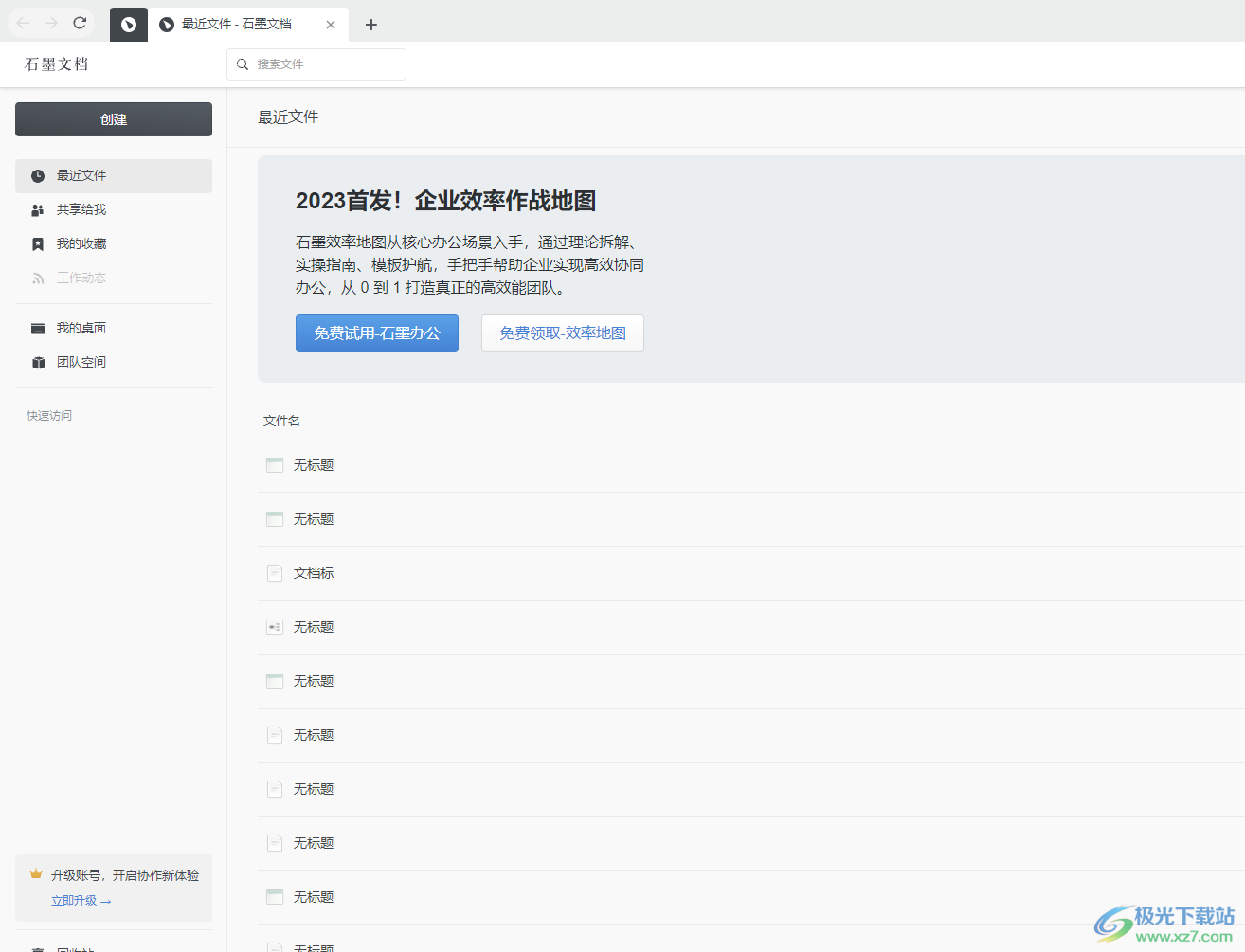
方法步骤
1.用户在电脑桌面上打开石墨文档软件,并来到主页上在最近打开文件列表中选择需要的文件
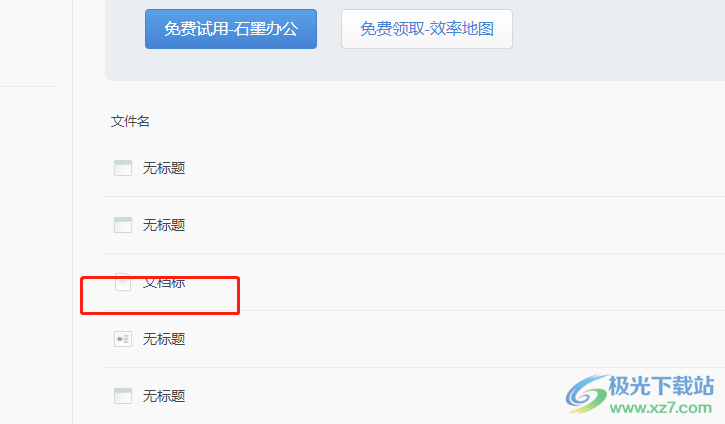
2.接着进入到文档的编辑页面上,用户点击菜单栏中的插入选项
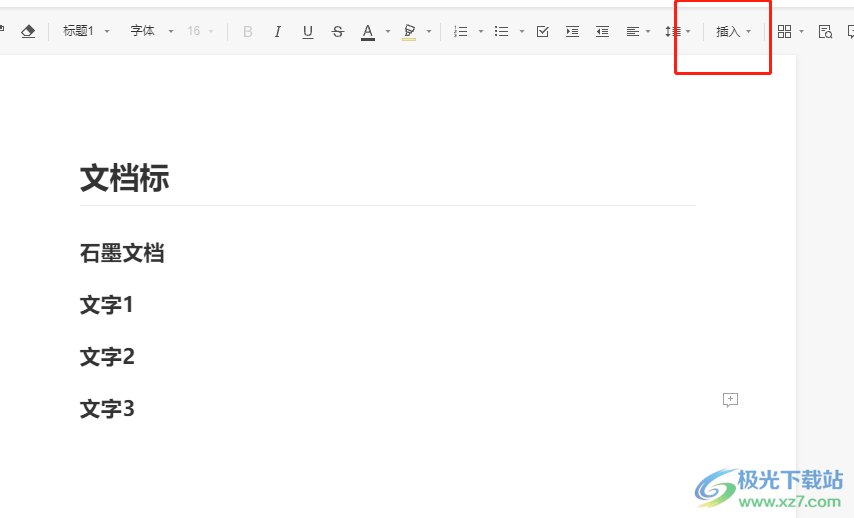
3.可以看到弹出来的选项卡,用户选择其中的图片选项,会在右侧显示出相关的选项卡,用户选择上传本地图片选项
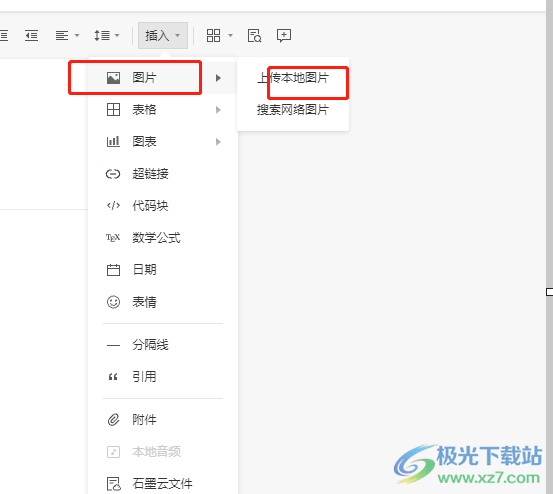
4.在打开的文件夹窗口中,用户选择好图片后按下打开按钮
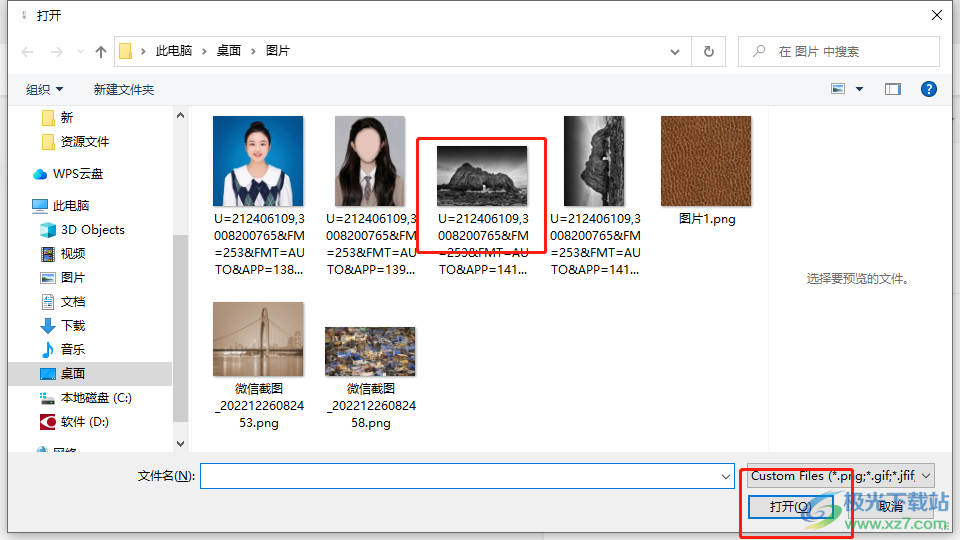
5.这时就可以成功在页面上插入图片了,用户点击图片会显示出几个小方框图标
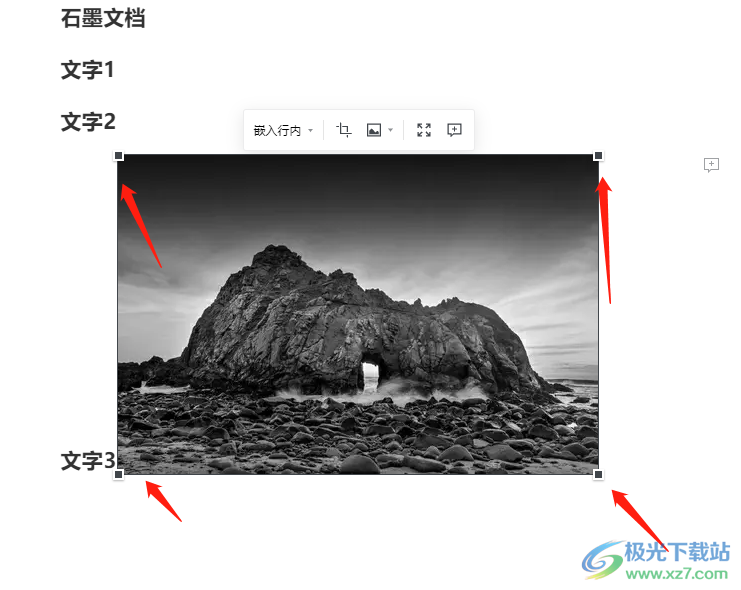
6.直接用鼠标左键点击其中的小方框图标,就可以缩小图片了
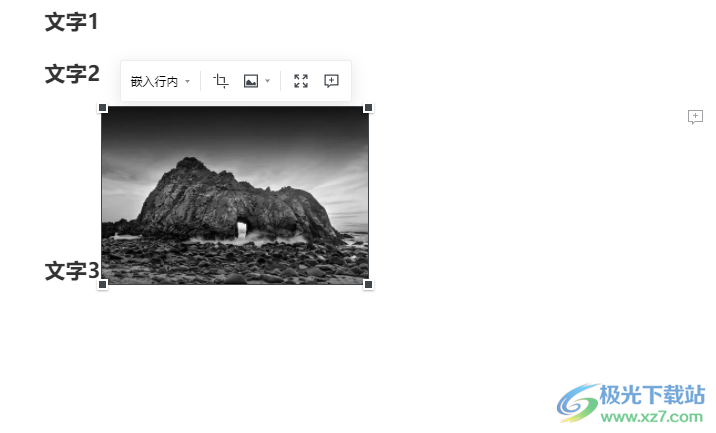
7.或者用户使用图片上方工具栏中的裁剪图标来改变图片大小
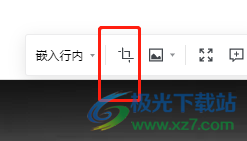
8.随后在显示出来的裁剪方框中来移动即可实现图片的缩小
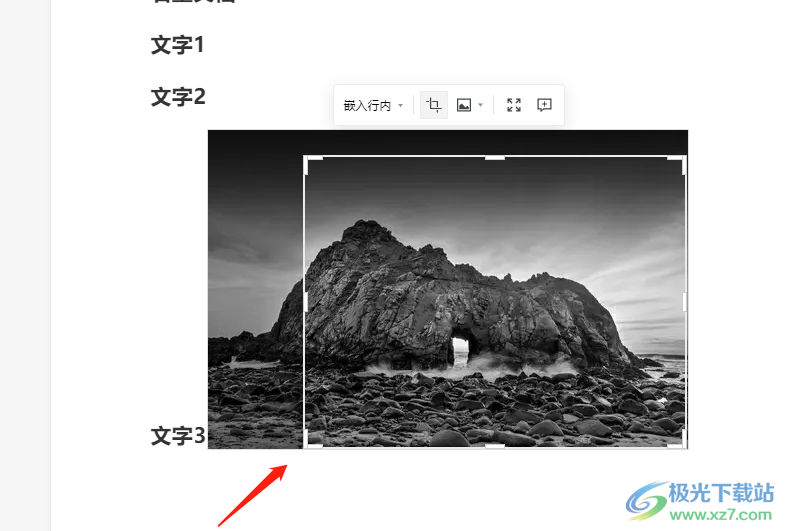
用户刚开始使用石墨文档软件时,多多少少会遇到一些自己无法解决的问题,例如用户问到的上述问题,直接在编辑页面上点击图片,在弹出来的四个小方框图标中用户用鼠标左键点击移动即可解决问题,因此有需要的用户可以跟着小编的教程操作起来。
相关推荐
相关下载
热门阅览
- 1百度网盘分享密码暴力破解方法,怎么破解百度网盘加密链接
- 2keyshot6破解安装步骤-keyshot6破解安装教程
- 3apktool手机版使用教程-apktool使用方法
- 4mac版steam怎么设置中文 steam mac版设置中文教程
- 5抖音推荐怎么设置页面?抖音推荐界面重新设置教程
- 6电脑怎么开启VT 如何开启VT的详细教程!
- 7掌上英雄联盟怎么注销账号?掌上英雄联盟怎么退出登录
- 8rar文件怎么打开?如何打开rar格式文件
- 9掌上wegame怎么查别人战绩?掌上wegame怎么看别人英雄联盟战绩
- 10qq邮箱格式怎么写?qq邮箱格式是什么样的以及注册英文邮箱的方法
- 11怎么安装会声会影x7?会声会影x7安装教程
- 12Word文档中轻松实现两行对齐?word文档两行文字怎么对齐?

网友评论